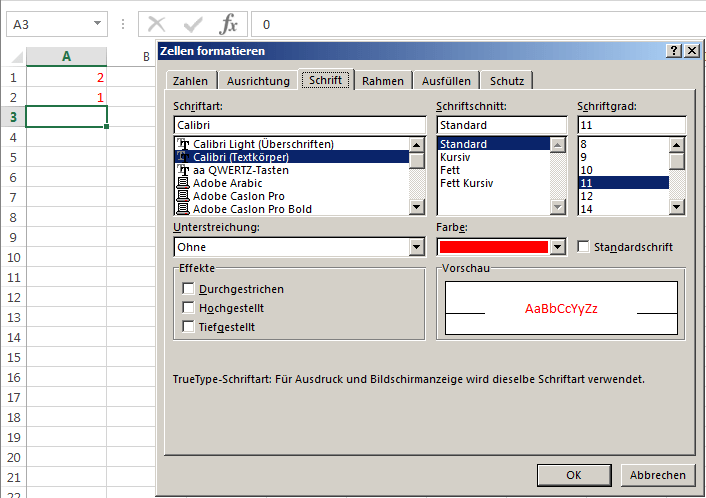Null-Werte im Tabellenblatt nicht anzeigen
Manchmal ist es erwünscht, dass Null-Werte nicht angezeigt werden sollen. Das soll dann natürlich nur Zellen betreffen, wo wirklich null als Ergebnis oder Eingabe steht. Die Zahl 10 enthält auch eine null aber das soll natürlich stehen bleiben. Und es ist wichtig, dass in der jeweiligen Zelle weiterhin der Wert Null stehen bleibt und nicht durch einen Leertext oder ähnliches ersetzt wird. Das betrifft insbesondere Funktionen, welche aufgrund der übergebenen Werte 0 zurück geben.
Prinzipiell gibt es zwei sinnvolle Möglichkeiten, das zu erreichen:
- Alle Nullwerte in des Tabellenblatts unterdrücken
- Nullwerte im bestimmten Bereichen unterdrücken
Auf dem gesamten Arbeitsblatt
In Excel ab 2007 gehen Sie folgendermaßen vor:
- Klicken Sie auf die Office-Kugel oder die erste Schaltfläche, um in die Optionen zu gelangen.
- Wählen Sie die Optionen aus
- Klicken Sie auf Erweitert
- scrollen Sie so weit nach unten, bis Sie die Optionen für das aktuelle Arbeitsblatt (Überschrift) sehen
- Aktivieren Sie Zellen mit Nullwert anzeigen
In Excel bis 2003 gibt es ja noch das klassische Menü. Am Beispiel der Version 2003 hier die Vorgehensweise:
- (Menü) Extras | Optionen
- Register Ansicht
- Kästchen Nullwerte Häkchen entfernen
Hinweis: Ich rate von dieser Möglichkeit dringend ab. Zu schnell kann es zu einem ungewollten Nebeneffekt kommen, dass eine Zelle leer erscheint aber das Ergebnis Null doch angezeigt werden sollte.
Nur in definierten Zellen / Bereichen
Diese Vorgehensweise funktioniert in allen Excel-Versionen (prinzipiell) gleich. Sie weisen einzelnen Zellen oder Bereichen ein benutzerdefinierten Zahlenformat zu. Der Weg, um in die Zahlenformatierung zu gelangen ist zwar unterschiedlich, aber wenn Sie einmal dort sind,ist das Vorgehen gleichartig:
- Wählen Sie erst einmal den oder die gewünschten Bereich aus
- Aktivieren Sie die Möglichkeit, das Zahlenformat zu ändern
- Klicken Sie Kategorie auf Benutzerdefiniert
- Wählen Sie aus den Möglichkeiten entweder eine passende aus oder erstellen Sie selbst für die positiven und negativen Zahlen ein eigenes Format
Ihre Formatierung könnte nun so aussehen: #.##0,00;-#.##0,00 oder auch mit einem zusätzlichen [rot], um Minuswerte rot darzustellen. So weit ist das alles Standard.
- Fügen Sie nun an das gewählte Format noch ein ; (Semikolon) an, beispielsweise so: #.##0,00;-#.##0,00;;@.
Damit ist gewährleistet, dass Nullwerte unterdrückt werden. Das zweite Semikolon innerhalb dieser Formatierungsanweisung ist dafür verantwortlich, weil kein Muster für die Anzeige der Nullwerte angegeben ist. Das @ ist nicht unbedingt erforderlich sorgt aber dafür, dass Texte in jedem Fall angezeigt werden.
Eine dritte Möglichkeit
Die hier gezeigte Möglichkeit ist schon fast als tückisch, wenn nicht sogar hinterlistig zu bezeichnen: Weiße Schrift auf weißem Hintergrund. Sie können das per Hand oder sogar per Bedingte Formatierung erreichen. Hinterlistig ist das insbesondere bei der bedingten Formatierung, weil selbst bei einem Klick in die bewusste Zelle nicht direkt angezeigt wird, dass die Schriftfarbe weiß ist. Ganz im Gegenteil, es wird die eigentlich vorgewählte Textfarbe angezeigt:
… und wer denkt schon bei solchen Phänomenen bei einer Fehlersuche an die Bedingte Formatierung?
Die Tücke ist darin zu finden, dass der gewünschte Effekt sofort zunichte gemacht wird, wenn die Hintergrundfarbe des Bereichs von weiß auf eine andere Farbe geändert wird. Dann ist natürlich die weiße Schrift mehr oder weniger gut zu erkennen.
[NachObenLetzte Verweis=„T&T: Nullwerte nicht anzeigen”]